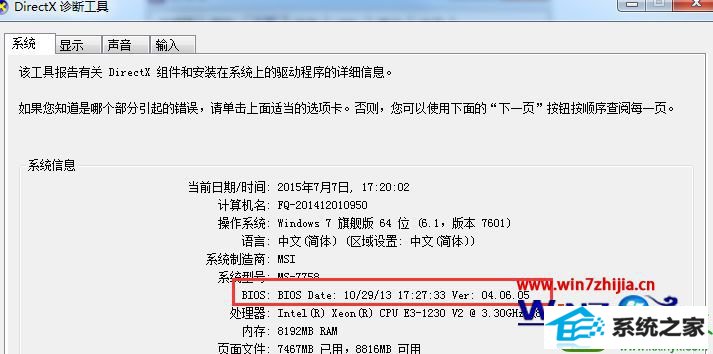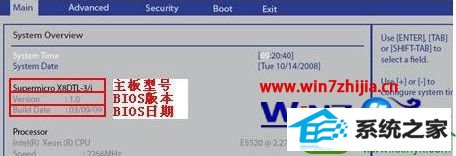大神练习win10系统电脑查看bios版本的方法
时间:2019-09-20 06:32 来源: https://www.xggww.com 作者:Win7系统之家
win10系统是很多电脑用户首选的装机系统,然而有不少用户在使用过程中可能会碰到win10系统电脑查看bios版本的情况。大部分用户电脑技术都是菜鸟水平,面对win10系统电脑查看bios版本的问题,无法自行解决。不少用户都来咨询小编win10系统电脑查看bios版本要怎么处理?其实可以根据以下步骤1、在win10系统中按下win+R,调出运行对话框,然后输入dxdiag回车; 2、这时directx诊断工具就打开了,我们可以在“系统信息”的Bios一栏看到Bios版本号这样的方式进行电脑操作,就可以搞定了。下面就和小编一起看看解决win10系统电脑查看bios版本问题详细的操作步骤:推荐:方法一:使用系统自带directx诊断工具来查看Bios版本号
1、在win10系统中按下win+R,调出运行对话框,然后输入dxdiag回车;

2、这时directx诊断工具就打开了,我们可以在“系统信息”的Bios一栏看到Bios版本号;
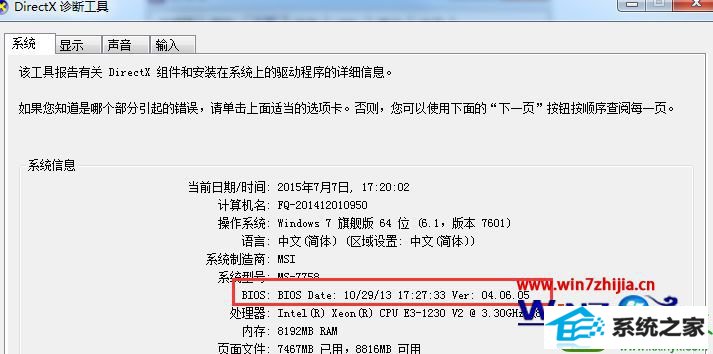
方法二:使用CpU-Z工具查看bios版本
CpU-Z是一款小巧的CpU检测工具,只要在电脑中下载安装运行CpU-Z软件,之后在“主板”参数中就可以看到电脑bios版本,如下图所示。当然可以查看Bios的工具还有很多,基本上有硬件检测工能的工具都是可以查看的。

方法三:看电脑开机界面或者进入bios中查看
在电脑开机自检界面一般可以看到bios版本信息,如果开机界面变化太快,可以进入bios设置中,查看bios版本,如下图所示。(一般进入到Bios比较通用的快捷键 dEL F2 等!)
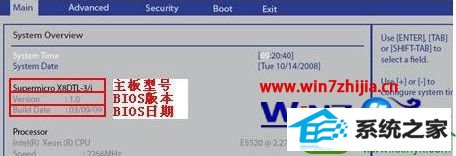
上面给大家介绍的就是关于 win10电脑查看bios版本的3种方法,大家可以选择自己喜欢的任意一种方法进行查看就可以了